首先安装VSCode命令行工具,通过命令面板执行“Shell Command: Install 'code' command in PATH”或用Homebrew安装;随后在终端使用code加文件名、目录或参数如--new-window、-g、--wait等打开项目或跳转代码,提升开发效率。
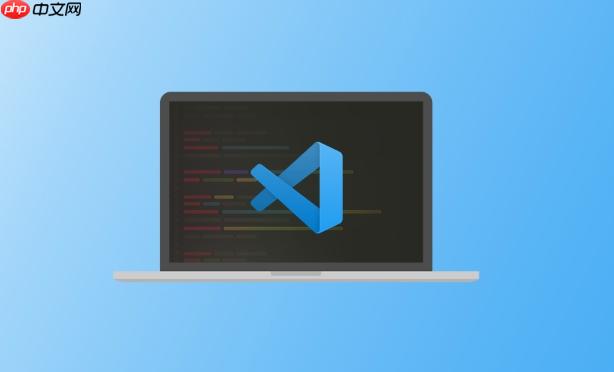
在使用 VSCode 时,可以通过其内置的全局命令 code 从终端快速打开项目文件夹或具体文件,提升开发效率。前提是需要先将 VSCode 的命令行工具安装到系统中。
打开 VSCode,按下 Ctrl + Shift + P 打开命令面板,输入并选择:
Shell Command: Install 'code' command in PATH
执行该命令后,VSCode 会自动配置环境变量,使你在任意终端都能使用 code 命令。
如果你使用的是 macOS 且通过 Homebrew 安装 VSCode,也可以运行:
brew install --cask visual-studio-code
通常会自动配置好命令行支持。
配置完成后,可在任意终端中使用以下语法:
code 命令还支持一些实用参数:
在终端输入:
code --version
如果输出版本号,则说明配置成功。若提示“command not found”,请重新执行“Install 'code' command in PATH”操作。
基本上就这些。只要正确安装了命令行工具,就可以在任何终端位置用 code 快速启动编辑器,非常方便日常开发。
以上就是如何通过VSCode的全局命令(code)从终端快速打开项目或文件?的详细内容,更多请关注php中文网其它相关文章!

每个人都需要一台速度更快、更稳定的 PC。随着时间的推移,垃圾文件、旧注册表数据和不必要的后台进程会占用资源并降低性能。幸运的是,许多工具可以让 Windows 保持平稳运行。




Copyright 2014-2025 https://www.php.cn/ All Rights Reserved | php.cn | 湘ICP备2023035733号